Сервис recaptcha. ReCAPTCHA — простейшая капча Я не робот от Google
Здравствуйте!. Не так давно у меня на сайте появилась проблема: капча, которая раньше довольно долго и исправно работала, перестала это делать. В последнее время число спамных комментариев доходило до 70 в день, согласитесь это мягко говоря перебор. Было понятно что старый плагин не работает и нужно искать новое решение.
Комментарии по своей сути делятся на два вида: автоматические и ручные. Ручные как понятно из самого названия оставляются живыми людьми, как правило в не большом количестве. Но вот автоматические комментарии которые оставляются программами роботами, в колоссальных размерах, а особенно если это блог с большим трафиком.
Почему я выбрал именно reCAPTCHA?
Поискав на просторах рунета решение, мой взгляд пал на reCAPTCHA от гугла. Раньше я уже думал поставить на блог эту капу, но дело в том, что раньше сама капча была слишком сложной, и тогда я от нее отказался. В новой же версии капчи, гугл учел все недоработки прошлой версии и создал капчу, которая по простоте и удобству на порядок опередила всех своих конкурентов.
Вот сами взгляните как выглядит реКапча от Гугла будет выглядеть для 99.9% посетителей вашего сайта:
А вот так вот она будет выглядеть в случае форс-мажора (если алгоритм после проведения десятка тестов на человечность все же за сомневается):

Регистрация сайта в reCAPTCHA и установка ее на свой блог
Для начала нужно зайти на официальную страницу reCAPTCHA (https://www.google.com/recaptcha/admin#list) и добавить там свой сайт, чтобы взамен получить два ключа которые в дальнейшем будут вам необходимы для того чтобы капча работала.
Регистрация представляет из себя указание названия капчи в системе и доменное имя вашего сайта, где эту самую капчу вы планируете использовать. Заполняете все поля и нажимаете “Регистрация”.

После этого вы попадете в административную панель сервиса reCAPTCHA для вашего сайта. Если вы хотите вы можете добавить ее в закладки вашего браузера, чтобы в дальнейшем не искать. Со временим в процессе работы реКапча начнет вам показывать статистику по работе, но а пока из этой панели мы можем взять те самые ключи, без которых «Я не робот» не будет работать.

Чуть ниже вы увидите инструкцию, как именно проводить интеграцию. Если честно мне это было не сильно понятно, поэтому было принято решение решить данный вопрос с помощью плагина для интеграции reCAPTCHA в WordPress. Поискав по просторам интернета был найден простой и функциональный плагин – No CAPTCHA reCAPTCHA (https://wordpress.org/plugins/no-captcha-recaptcha/).
Настройка и работа плагина No CAPTCHA reCAPTCHA в WordPress
Для начала нам нужно установить сам плагин, для этого заходите в административную панель WordPress, из левого меню выбираете «Плагины» - «Добавить новый», вводите в поисковую строку No CAPTCHA reCAPTCHA и производите установку. Далее не забываете его активировать и заходите в его настройки (внизу левого меню вы найдете новый пункт «No CAPTCHA reCAPTCHA»).


Помимо всего выше сказанного в настройках плагина, вы так же можете выставить цветовую гамму светлую или темную, а также либо предоставить капче возможность самой угадывать язык пользователя, либо установить его принудительно.
После сохранения изменений на блоге сразу же появляется защита от спама, и теперь вы защищены от автоматических комментариев, которые генерируются такими программами как Хрумер, в просто фантастических размерах, особенно если у вас крупный проект.

Надеюсь, данная статья про reCAPTCHA от Google, была вам полезна. Если у вас есть какие-то дополнения или вопросы, то смело оставляйте свои комментарии..
Flector 4.8
No CAPTCHA reCAPTCHA русская версия
Представляет собой плагин, который подключает обновленную версию одноименной капчи от гугла. Напомню, что несколько месяцев назад данная капча превратилась из неудобной и сложной в одну из самых простых капч в интернете. Большинству пользователей достаточно лишь поставить мышкой галочку, что несомненно в тысячу раз проще, чем ввод еле различимых символов. Не думайте, что теперь капча стала легко обходимой – проверка на ботов проходит в фоновом режиме и в случае сомнений данная капча попросит вас ввести символы с картинки.
1 Распаковываем архив.
2 Копируем папку no-captcha-recaptcha в /wp-content/plugins/ .
3 Заходим в админку блога на вкладку "Плагины " и активируем плагин.
Прежде чем приступать непосредственно к настройке плагина вам необходимо будет зарегистрировать свой домен на сайте рекапчи :

Как видно на скриншоте – достаточно ввести две строчки и нажать кнопку "Регистрация". После чего вам выдадут ключи для использования сервиса:

После получения ключей можно перейти непосредственно к настройке плагина, для этого зайдите в меню "". Настроек в плагине минимальное количество, а сам плагин я полностью перевел на русский язык, поэтому никаких проблем с его настройкой у вас возникнуть не должно. Но на всякий случай я все равно поясню. Начнем с ввода ключей:

Ввели ключи – сохранили. Собственно, это самая главная настройка плагина, без которой он просто не будет работать. После ввода ключей необходимо указать, где именно будет выводиться капча:


При добавлении комментария капчу можно увидеть под кнопкой "Отправить":

Третья и последняя часть настроек касается внешнего вида капчи:

Объяснять, что к чему не буду – тут и так все должно быть понятно.
Должен только сразу предупредить об одной очень неприятной особенности оригинального плагина – вы обязаны указать ключи, тему и язык капчи при сохранении настроек. Если вы этого не сделаете, то сломаете свой сайт, так как он будет выдавать белый экран. Указать надо явно – то есть "Автоопределение" не прокатит. В русской версии плагина я эту ошибку исправил, но все равно имейте это в виду.
Теперь немного о вопросах, которые возникают при установке плагина.
Как проверяется капча? При установке галки запускается специальный скрипт, который анализирует кучу разных параметров от разрешения экрана до используемого браузера. И почти с 99% точностью этот скрипт может определить, кто поставил галку – настоящий человек или бот. Если у скрипта есть сомнения в том, что вы человек, то он выдаст вам капчу для ввода:

Почему галка такая большая? Это тоже частый вопрос, так как зачастую капча смотрится несколько инородно в формах добавления комментария. А ответ прост – размер квадрата специально сделан большим, чтобы его можно было нажать пальцем на мобильных устройствах. На них же, кстати, в качестве дополнительной проверки вам предложат ввести не символы, а указать нужные картинки (например, удалить собаку из 5 картинок с кошками).
В общем, если вы не хотите устанавливать какие-либо свои , то данный плагин вам подходит идеально – он прост и эффективен. И что самое – он не напрягает людей и не снижает количество комментариев вашего сайта.
Здравствуйте, уважаемые читатели блога сайт. Буквально чуток времени хочу уделить относительно новой капче от Гугла (она около года назад была анонсирована), которая пришла на смену старой и замороченной. Раньше наверное мало кто из блогеров, находящихся в своем уме, мог бы поставить детище Google на свой сайт или блог — уж очень муторно было разгадывать предлагаемые там буквенные ребусы. Все удобство комментирования терялось.
Собственно, в то далекое время я пользовался еще отлично работающим . Для его прохождения нужно было просто поставить галочку в поле «Я не робот» и все ( из всех возможных). Если галочка не ставилась, то сообщение падало в корзину в админке WordPress, либо при отключенной корзине (как в моем случае) просто в базу не добавлялось. Идеальный вариант, по-моему, ибо никаких особых неудобств комментатору это не создавало.
Потом этот плагин работать перестал, и я где-то полгода с успехом пользовался , но и этот метод перестал работать после обновления WordPress до версии 4.4. За это время я попробовал парочку плагинов, которые отсеивали спам на основе анализа адресата и содержания (Antispam Bee и CleanTalk). Первый довольно много путал (спам в не спам, а неспам в спам), а второй вопреки ожиданиям не снижал, а увеличивал нагрузку на сервер (да еще и платный к тому же).
В общем, решил вернуться к проверенному методу - установки простейшей из существующих капч . DCaptcha уже не работает, но зато гигант Google серьезно упростил свою изначально монструозную reCAPTCHA и свел всю проверку к той самой установке галочки «Я не робот». К сожалению, я слишком туп, чтобы понять как это дело прикрутить к сайту без плагина (хотя и пробовал), поэтому пришлось воспользоваться услугами плагина No CAPTCHA reCAPTCHA. Но обо всем по порядку.
Методы снижения спам-нагрузки и почему именно reCAPTCHA?
Как вы наверное знаете, спам бывает ручной и автоматический . От первого можно защититься только включением обязательной модерации всех входящих сообщений перед их публикацией на блоге — тогда наверняка никакая «редиска» не прорвется.

Но ручной спам, как правило, представляет из себя хиленький ручеек по сравнению с полноводной рекой автоспама. Последний может генериться, например, Хрумером в просто фантастических объемах. Лично меня больше раздражает даже не то, что в сутки приходит несколько сотен спамных комментов в мою адмнинку WordPress, а то, что они бывают чудовищно длинными и устаешь их прокручивать до кнопки «Удалить». В общем, проблема сия реальна и тем более актуальна, чем популярнее будет ваш блог.
С ручным спамом бороться нет смысла (из-за обреченности этой борьбы и из-за его несущественного объема), но вот с автоспамом нужно что-то делать. Тут как бы есть два основных подхода :
- Фильтровать уже добавленные в базу WordPress комменты на предмет спам/неспам и распихивать их по соотвествующим папочкам. К сожалению, плагины, работающие по такому принципу, выдают много брака и просто так очищать папку «Спам» без просмотра ее содержимого не получится, если вы не хотите потерять десятки действительно ценных комментариев отправленных активными читателями вашего блога.
- Прикрутить к форме добавления комментария дополнительную проверку на то, кто именно оставляет это сообщение — живой человек или бот. Задача по выявлению этого различия называется тестом Тьюринга и решается в подавляющем большинстве случаев с помощью так называемой капчи (образовано от CAPTCHA, которое является аббревиатурой от набора умных слов). Основной проблемой этого метода борьбы со спамом является то, что вы напрягаете комментаторов разгадыванием «ребуса» (капчи), что может отбить у него вообще какое-либо желание продолжать пытаться оставить сообщение.
Однако, капчи, как уже говорил, бывают довольно простыми. Гугл сделал серьезный шаг в этом направлении и теперь его новая reCAPTCHA просто образец простоты и изящества для подавляющего большинства пользователей зашедших на ваш сайт (правда, малому числу из них может все же быть предложено ввести символы с картинки, если у алгоритма возникнут сомнения в его человечности).
Вот так реКапча от Гугла будет выглядеть для 99.9% посетителей вашего сайта:

Ну и вот так, в случае возникновения форс-мажора (если алгоритм после проведения десятка тестов на человечность все же засумлевается):

О стойкости этой защиты можно судить по тому, что на сервисах по распознаванию капчи ( или ) за рекапчку берут в два раза больше денежек. Очень говорящий показатель.
Ну, как бы выбор сделан — надо реализовывать.
Регистрация сайта в reCAPTCHA и установка ее на свой блог
Регистрация представляет из себя просто как указание названия и доменного имени вашего сайта, где эту саму капчу вы планируете использовать:

После этого вы попадете в админку сервиса reCAPTCHA для вашего сайта (имеет смысл, наверное, добавить ее в закладки браузера). Со временем там будет отображаться статистика по работе данной капчи, ну, а пока самое важное, что мы отсюда можем почерпнуть — это как раз те самые ключи , без которых «Я не робот» работать не будет:

Чуть ниже приведена инструкция по установке. В области «Интеграция на стороне клиента» все понятно, но простой установки приведенного кода в указанные места не достаточно. Капча отображаться будет, но спам фильтроваться не будет. В области же «Интеграция на стороне сервера» мне вообще ничего не понятно. Туповат я для этого.
Посему было принято решение использовать плагин для интеграции reCAPTCHA в WordPress , благо, что вариантов таких плагинов достаточно много (читайте ). Правда, штуки три из них у меня не заработали (капча в области добавления комментариев не появлялась). После нескольких неудачных попыток пришлось обратиться за решением к умным людям , где и был замечен и в последствии успешно установлен плагин с замысловатым названием (типа масло не маслянное) — .
Настройка и работа плагина No CAPTCHA reCAPTCHA в WordPress
Ну, собственно, заходите в админку WordPress, из левого меню выбираете «Плагины» — «Добавить новый», вводите в поисковую строку No CAPTCHA reCAPTCHA и производите установку. Не забываете его активировать, а затем обычным способом заходите в его настройки (внизу левого меню вы найдете новый пункт «No CAPTCHA reCAPTCHA»).

Собственно, тут из всех настроек самым важным является опять же ввод полученных чуть выше ключей на сайте reCAPTCHA:

После сохранения этих изменений плагин сразу встает на защиту ваших комментариев от спамеров.

И не только комментариев. В настройках можно защитить с помощью этой капчи и форму входа в админку WordPress :

Еще в настройках можно заменить светлую цветовую гамму рекапчи на темную, а также либо предоставить капче самой угадывать язык пользователя, либо установить его принудительно.

Собственно, все. Я пока не стал принудительно сбрасывать кеш в WordPress (обновил лишь те статьи, к которым традиционно Хрумер не равнодушен), поэтому reCAPTCHA отображается не на всех страницах. Каких-то нареканий в работе пока замечено не было.

Удачи вам! До скорых встреч на страницах блога сайт
посмотреть еще ролики можно перейдя на");">

Вам может быть интересно
 Как избавиться от спама в комментариях WordPress за 5 минут (без капчи и без плагинов)
Пропало левое меню в админке WordPress после обновления
Где скачать WordPress - только с официального сайта wordpress.org
Как избавиться от спама в комментариях WordPress за 5 минут (без капчи и без плагинов)
Пропало левое меню в админке WordPress после обновления
Где скачать WordPress - только с официального сайта wordpress.org
 Как войти в админку WordPress, а так же поменять логин и пароль администратора выданные вам при установке движка
Как отключить комментарии в WordPress для отдельных статей или всего блога, а так же убрать или наоборот подключить их в шаблоне
Как войти в админку WordPress, а так же поменять логин и пароль администратора выданные вам при установке движка
Как отключить комментарии в WordPress для отдельных статей или всего блога, а так же убрать или наоборот подключить их в шаблоне
Компания утверждает, что её система reCAPTCHA может отличить человека от машины и без каких-либо сложных заданий или проверок.
Что такое reCAPTCHA?
reCAPTCHA - ведущая CAPTCHA-служба в Интернете. Наверное, каждый из вас видел так называемую «капчу» много раз, проходя регистрацию на том или ином сайте. Для автоматического определения людей от спам-ботов вас просят ввести в нужном поле слова или цифры с изображения, выделить несколько изображений, содержащих нужные объекты, или просто поставить галочку. Но теперь капча будет появляться реже, потому что Google сделала её скрытой. Однако она не исчезнет.
Как она работает?
Старая reCAPTCHA была довольно проста - обычная галочка в поле «Я не робот». Новая версия стала еще проще, в ней нет никаких заданий или чекбоксов. Она работает незаметно и отделяет ботов от людей. Google не вдавалась в подробности о работе системы.
В новой версии системы сочетаются машинное обучение и продвинутый инструмент для анализа риска, который адаптируется к новым угрозам.
Более подробная информация о системе, вероятно, поможет создателям ботов придумать способ обойти её, поэтому в ближайшее время деталей можно не ждать.
Google купила компанию reCAPTCHA в 2009 году. Некоторые CAPTCHA-системы задают пользователям случайные вопросы, но старая версия reCAPTCHA фактически использовалась для решения задач, которые нужно было решить Google. Google оцифровывает миллионы книг, но иногда программное обеспечение для оптического распознавания символов не может распознать слово, и оно отправляется в reCAPTCHA. Если вы когда-либо видели reCAPTCHA, выглядящую как набор цифр, то это были снимки c автомобилей Street View , которые мчались по улицам и определяли номера домов. Если ПО не могло определить номер дома, это фото преобразовывалось в капчу для распознавания людьми. Наборы изображений с просьбами наподобие «Выберите всех кошек» использовались для обучения алгоритмов распознавания компьютерных изображений.
Когда сайты переключатся на невидимую капчу, большинство пользователей вообще не будут ее видеть. Но если ваша система будет помечена как «подозрительная», вам предложат решить одну из обычных задачек.
Здравствуйте, уважаемые коллеги! Вы, наверное, уже заметили новую "антикапчу" под названием "reCAPTCHA" у Google, на странице ее "адурилки" к примеру.
Согласитесь, очень удобно, не надо разгадывать набор коряво написанных символов, вызывающих только раздражение, достаточно только кликнуть мышкой в поле «Я не робот » и все.
Эту же reCAPTCHA можно установить и на свой собственный сайт. Кроме удобства для посетителей, это еще и более надежная защита от разного рода спама . Сервисы по разгадыванию капч защиту reCAPTCHA просто физически обойти не сумеют ни разу.
После установки этой фишки на сайт, я просто забыл про спам в комментариях и автоматические спам регистрации на блоге мне больше не снятся в кошмарных снах.
Можете посмотреть, как это выглядит и работает, просто оставьте комментарий к любой статье.
Добавление reCAPTCHA на сайт
1. Перейдите по адресу https://www.google.com/recaptcha/admin#list на страницу Гугла с инструкцией по установке reCAPTCHA на сайт.
2. Тут, в первой части инструкции, вы получите два ключа – простой и непростой (секретный), они вам скоро понадобятся.
Идем дальше. Если с первой частью по интеграции на стороне клиента все понятно, то интеграция на стороне сервера поставила меня в тупик и заставила остановиться. Спасибо Диме ktonanovenkogo.ru за предложенный выход из ситуации. Для установки reCAPTCHA на сайт предлагается использовать плагин «», специально для этого написанный, и кстати не единственный, но наиболее для нас подходящий.
3. Скачать no captcha recaptcha можно со страницы https://wordpress.org/plugins/no-captcha-recaptcha/.
После установки и активации плагина, в вашей админке появится новая ссылка «». Перейдите по ней в настройки плагина.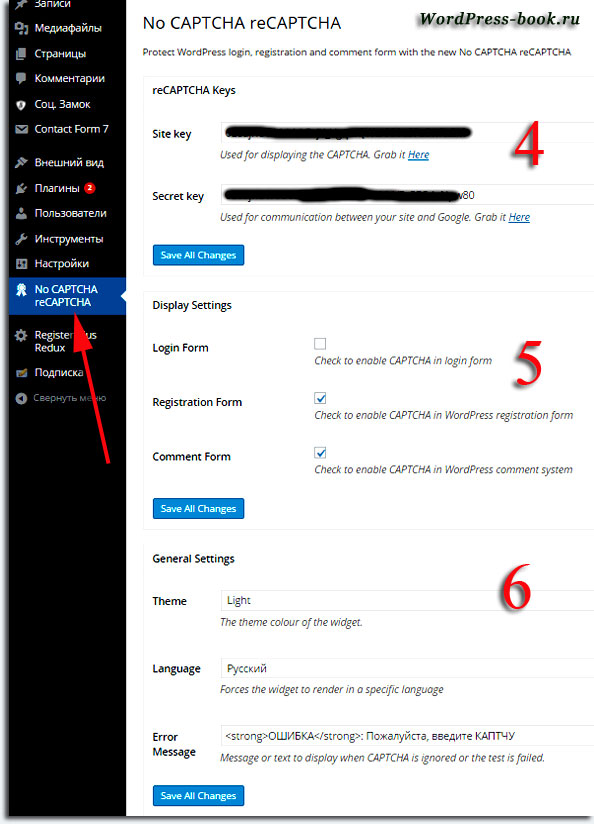 4. Вставьте простой и секретный ключи в соответствующие поля.
4. Вставьте простой и секретный ключи в соответствующие поля.
5. В этом блоке настроек активацией соответствующих опций можно встроить капчу в форму входа в админ-панель сайта, в форму регистрации и в форму комментирования соответственно.
6. В последнем блоке, если хотите, выберите тему, язык и введите текст, который будет видеть отправивший комментарий посетитель, если забудет доказать свою причастность к человеческому происхождению.
Стоит отметить то, что теперь все спам-комментарии, отсеянные reCAPTCHA, будут автоматически попадать в корзину.
И еще, reCAPTCHA не убережет от ручного спама. Для борьбы с этой напастью рекомендую использовать . Обе эти защиты прекрасно дополняют друг друга.
Я вас поздравляю с окончательной победой над спамом на своем сайте!
Установка reCAPTCHA на сайт - лучшей капчи от Google обновлено: Апрель 22, 2017 автором: Роман Ваховский
